
MAC OS X |

|

|

|

|
||
MAC OS X |

|

|

|

|

|
|
|
||
CTI Data Connector für Salesforce kann auch unter MAC OS X in Kombination mit Parallels Desktop für MAC (empfohlen) oder VMware eingesetzt werden. Als Gastbetriebssystem wird Windows 7, 32bit empfohlen.
Nachfolgend sind die optimalen Konfigurationseinstellungen aufgeführt
Im MAC Dock können die Windows Programmordner angezeigt werden. Dann kann CTI Data Connector für Salesforce mit allen installierten Programmen direkt darüber über das Symbol aufgerufen werden ![]() gestartet werden
gestartet werden
Öffnen Sie in Windows 7 den Datei Explorer (rechte Maustaste, Windows Explorer) und starten Sie die Installation.
Zuerst installieren Sie den TAPI (TSP) Treiber in der virtuellen Maschine. Danach kann CTI Data Connector für Salesforce installiert werden
•Die virtuelle Maschine sollte im Coherence Modus betrieben werden. Windows ist dann 'unsichtbar' und CTI Data Connector für Salesforce erscheint wie ein normales MAC OS X Programm. Dazu innerhalb Parallels den Menüpunkt: Darstellung, In Coherence wechseln wählen
•Beim ersten Programmstart erscheint das Symbol von CTI Data Connector für Salesforce im Dock. Mit der rechten Maustaste Optionen, Im Dock behalten wählen. In Zukunft kann CTI Data Connector für Salesforce immer darüber gestartet werden
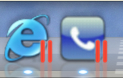
•Der Browser (siehe unterstützte Browser) muss von der virtuellen Maschine aus gestartet werden. Diesen ebenfalls ins Dock aufnehmen (rechte Maustaste Optionen, Im Dock behalten). Es kann nur dieser Browser in Kombination mit salesforce verwendet werden
•Alle Funktionen von CTI Data Connector für Salesforce mit der linken oder rechten Maustaste sind nicht möglich. Der Konfigurationsassistent muss über den Windows Ordner ![]() gestartet werden
gestartet werden
Die virtuelle Maschine kann auf weiteren Arbeitsplätzen verwendet werden. Dazu müssen die Lizenzbestimmungen von Parallels und Windows beachtet werden.